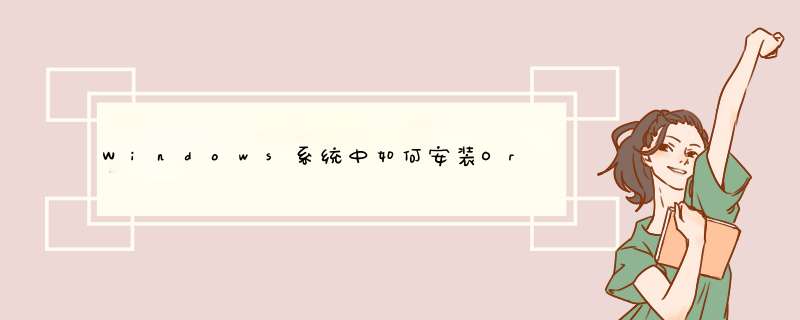
Oracle数掘李据库是比较大型的判扮迟数据库管理软件,那么如何在Windows系统中安装Oracle数据库呢?下面缺激我给大家演示分享一下。
工具/材料Oracle安装包
01首先我们登录Oracle的平台,点击顶部的Download菜单,然后点击Oracle Database选项,如下图所示
02接下来在下载列表界面我们选择Windows版本的安装包,如下图所示
03然后我们将下载的安装包解压,接着点击里面的Setup.exe安装文件,如下图所示
04接下来会进入安装向导界面,直接点击下一步按钮即可,如下图所示
05接着会进入安装选项界面,我们选择创建和配置数据库选项,如下图所示
06然后进入系统类选项,我们点击右侧的服务器类,如下图所示
07接着在网络安装选项界面中点击单实例数据库安装,如下图所示
08然后会进入安装类型界面,接着选择高级安装选项,如下图所示
09下面就是软件的语言设置了,我们将简体中文和英文添加到右侧列表,如下图所示
10然后我们设置一下数据库版本的类型,这里选择企业版,如下图所示
11接下来就需要创建Windows用户了,注意用户名不要有中文,如下图所示
12然后我们需要设置一下Oracle的安装位置,如下图所示,注意安装路径不要有中文
13接着在配置类型中选择一般用途/事物处理选项,如下图所示
14然后我们在数据库标识符界面中设置一下标识符名称,如下图所示
15接下来我们就需要在配置选项界面中设置内存的空间大小,如下图所示
16接下来切换到字符集页卡,在这里选择好Oracle的字符集,如下图所示
17接着会进入条件的检测,检测完毕以后我们就点击安装按钮,如下图所示
18最后我们就进入到Oracle的安装了,等待进度条跑完了就安装完了,如下图所示
切入到oracle用户下进入/u01/app/oracle/product/11.2.0/dbhome_1/assistants/dbca
目念闷闹录,vim编辑静默安装文件dbca.rsp
主要配置仔罩[GENERAL][CREATEDATABASE]这2个模块下的配置即可
执行如下命令安装
dbca -silent -responseFile /u01/app/oracle/product/11.2.0/dbhome_1/assistants/dbca/dbca.rsp
安装完成,lsnrctl status检查监听吧罩判。
欢迎分享,转载请注明来源:内存溢出

 微信扫一扫
微信扫一扫
 支付宝扫一扫
支付宝扫一扫
评论列表(0条)